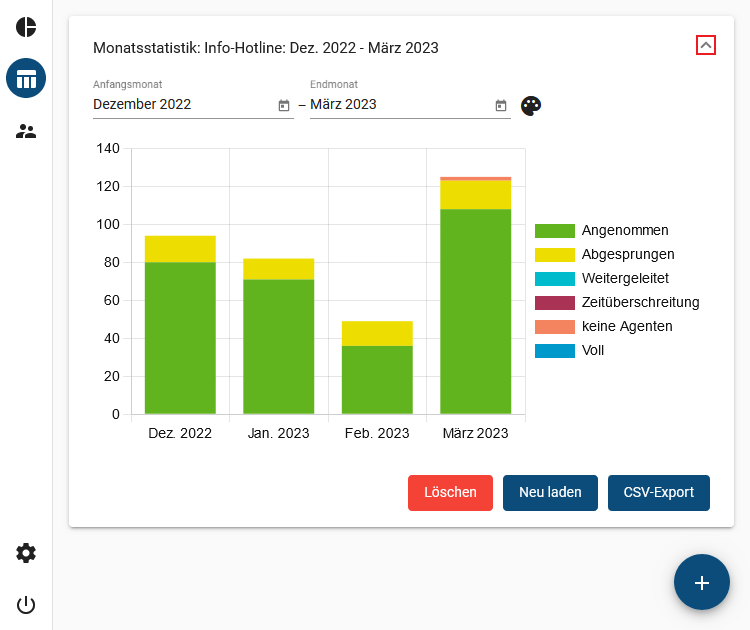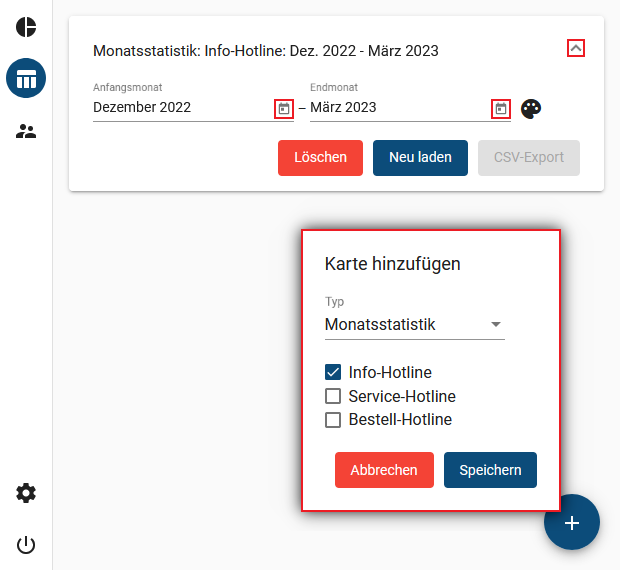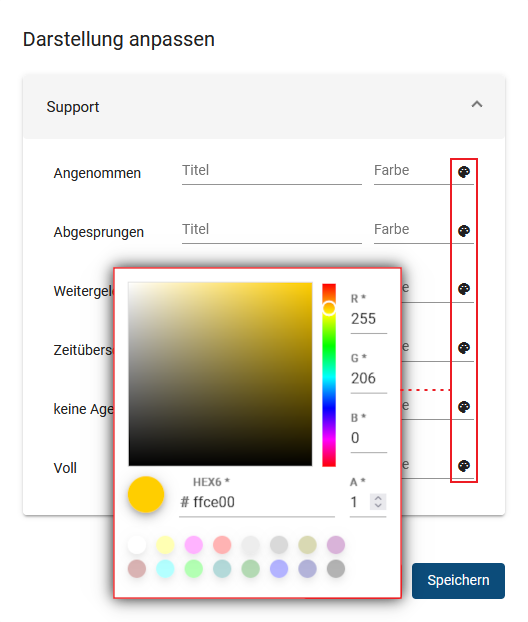Metainformationen zur Seite
[veraltet:] Monatsstatistik abrufen
Der UCware Server erfasst Kennzahlen zu allen Anrufen, die an den Warteschlangen der Telefonanlage eingehen. Mit dem Management-Client können Sie diese Kennzahlen für ausgewählte Warteschlangen und Zeiträume abrufen.
Dabei haben Sie die folgenden Möglichkeiten:
Diese bereiten die Kennzahlen maximal eines Tages tabellarisch auf.
Diese bereiten die Kennzahlen mehrerer Tage tabellarisch auf.
- Monatsstatistiken:
Diese bereiten die Kennzahlen eines oder mehrerer Monate als Säulendiagramm auf. Anders als bei Stunden- und Tagesstatistiken fließt dabei weder die Wartezeit noch die Dauer der einzelnen Anrufe ein.
Pro Statistik können Sie bei Bedarf auch mehrere Warteschlangen erfassen. Zur weiteren Verarbeitung lassen sich die Ergebnisse jeweils als CSV exportieren.
Hinweis:
Voraussetzung für den Zugriff auf die Funktion ist die Berechtigung monitor_queues über die gewünschte Warteschlangen-Gruppe.
In diesem Artikel erfahren Sie, wie Sie eine Monatsstatistik anlegen. Stunden- und Tagesstatistiken unterscheiden sich in Bezug auf die Aufbereitung der Kennzahlen und werden daher in einem eigenen Artikel beschrieben.
Erfasste Daten
In einer Monatsstatistik werden die folgenden Daten pro Warteschlange erfasst und als Säulendiagramm aufbereitet:
| Daten | Beschreibung |
|---|---|
| Angenommen | von Agenten angenommene Anrufe |
| Abgesprungen | vom Anrufer abgebrochene Anrufe während der Wartezeit |
| Weitergeleitet | Anrufe, die vor dem Eintritt in die Warteschlange weitergeleitet wurden |
| Zeitüberschreitung | automatisch abgebrochene Anrufe wegen Überschreitung der maximalen Wartezeit |
| keine Agenten | automatisch abgebrochene Anrufe mangels freier Agenten |
| Voll | automatisch abgebrochene Anrufe mangels freier Warteplätze |
Sie können die Darstellung der Daten mit anpassen und das Diagramm über den Browser herunterladen.
anpassen und das Diagramm über den Browser herunterladen.
Schritt für Schritt
Statistik anlegen
Um eine Stunden- oder Tagesstatistik anzulegen, gehen Sie wie folgt vor:
- Klicken in der Seitenleiste des Management-Clients auf
 und anschließend auf
und anschließend auf  .
.
- Wählen Sie den Typ Monatsstatistik und die zu erfassende(n) Warteschlange(n) aus.
- Bestätigen Sie mit
 .
.
Neue Statistiken werden in der Liste unten angezeigt.
- Klappen Sie die Statistik per Klick aus.
- Wählen Sie über
 einen Anfangs- und Endmonat aus:
einen Anfangs- und Endmonat aus:
- Klicken Sie auf
 .
.
Statistiken bleiben im Management-Client erhalten, bis Sie manuell gelöscht werden.
Nach dem Anlegen einer Statistik haben Sie Zugriff auf die folgenden Funktionen:
| Funktion | Beschreibung |
|---|---|
 | Aktualisiert die Daten für einen laufenden Erfassungszeitraum. Bis die neuesten Daten abrufbar sind, können bis zu 5 Minuten vergehen. |
 | Öffnet einen Systemdialog zum Speichern der Statistik als CSV. |
Diagramm anpassen
Nachdem Sie eine Monatsstatistik angelegt oder neu geladen haben, können Sie Bezeichnung und Farbe der Daten im Diagramm anpassen.
Gehen Sie dazu wie folgt vor:
- Klappen Sie die gewünschte Statistik per Klick aus.
- Klicken Sie auf
 .
.
- Klappen Sie den Eintrag der gewünschten Warteschlange bei Bedarf aus.
- Tragen Sie als Titel die gewünschten Bezeichnungen der Daten in der Legende ein.
- Wählen Sie über
 die gewünschten Farben der Daten im Diagramm aus.
die gewünschten Farben der Daten im Diagramm aus.
Alternativ geben Sie die Farbwerte in Hexadezimal-Notation ein.
- Übernehmen Sie die Einstellungen mit
 .
.
- Klicken Sie auf
 .
.
Hinweis:
Darüber hinaus können Sie ausgewählte Daten auch vollständig aus dem Diagramm ausnehmen. Klicken Sie dazu in der Legende auf die zugehörige Farbe.
Diagramm herunterladen
Nachdem Sie eine Monatsstatistik angelegt oder neu geladen haben, können Sie das zugehörige Diagramm als Bild im PNG-Format speichern.
Gehen Sie dazu wie folgt vor:
- Rechtsklicken Sie im Browser auf das Diagramm.
- Klicken Sie auf (Grafik) speichern unter….
Dies öffnet einen Systemdialog zum Speichern des Diagramms.